Некоторые пользователи Windows могут предпочесть, чтобы панель задач всегда была видна, чтобы сразу же иметь определенные параметры, но большинство людей предпочитают скрывать ее, когда она не используется. Однако бывают случаи, когда панель задач имеет собственное мнение и не хочет исчезать.
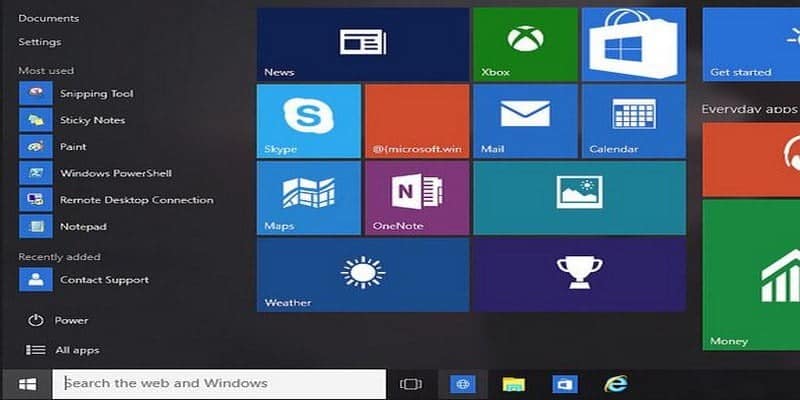
Вы знаете, что у вас есть функция автоматического скрытия, но эта настройка, похоже, не работает. Иногда проблему нужно быстро исправить, а в других случаях нужно копнуть глубже. Надеюсь, исправить это так же просто, как включить эту функцию или перезапустить экспресс-процесс. Вот несколько способов исправить проблему с исчезновением панели задач.
Проверьте, включена ли функция автоматического скрытия
Я забыл отслеживать, сколько раз я думал, что эта функция включена, но просто потому, что это не так. это может быть не ты; Возможно, ваши дети отключили его, не сообщив вам об этом. В этом случае, прежде всего, проверьте, включена ли функция автоматического скрытия.
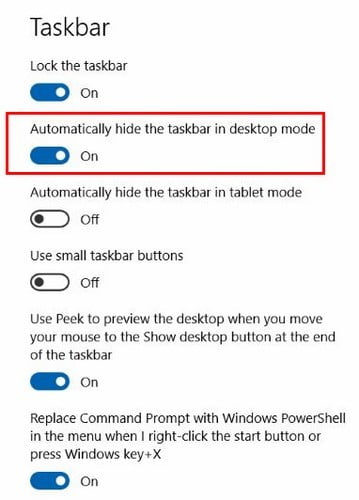
Чтобы узнать, включена ли эта функция, перейдите в «Настройки -> Персонализация -> Панель задач». А второй вариант позволит вам отключить эту функцию, если по какой-то причине она отключена.
Если вы используете компьютер, вам нужно будет включить только первую опцию. Второй вариант необходим только в том случае, если вы используете планшет. При включении этой функции панель задач скрывается. Если этого не произошло, воспользуйтесь приведенными ниже советами.
Попробуйте перезапустить процесс Explorer
Иногда все, что вам нужно сделать, это перезапустить процесс Explorer. Для этого откройте Диспетчер задач Windows, нажав Ctrl + Shift + Esc , или вы также можете поискать его. Когда появится окно диспетчера задач, вы увидите только несколько вариантов. Щелкните раскрывающееся меню «Подробнее», и откроется новое окно с большим количеством информации.

В разделе «Процессы» найдите параметр «Проводник Windows» и щелкните его правой кнопкой мыши. Появится новое окно с первой опцией в списке «Перезагрузка». Надеюсь, это все, что нужно для решения проблемы.
Приложение может потребовать вашего внимания
Бывают случаи, когда с панелью задач все в порядке, и причина, по которой она не скрыта, заключается в том, что приложение пытается привлечь ваше внимание. Если приложение, содержащее новое сообщение, закреплено на панели задач, оно будет мигать, пока вы не нажмете на него.
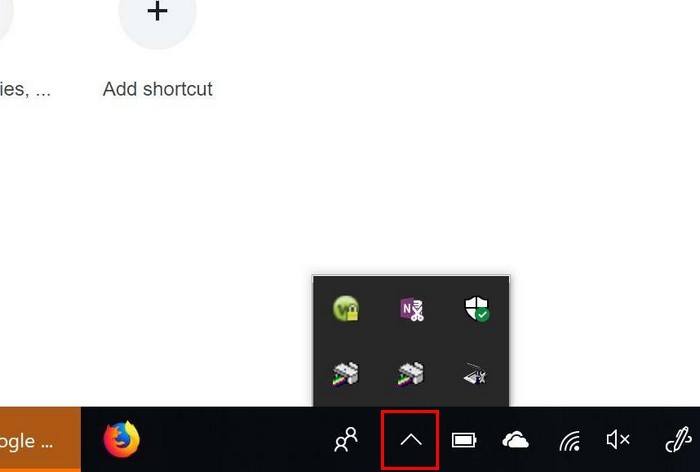
Если приложение не закреплено на панели задач, вам нужно будет щелкнуть стрелку Показать скрытые значки. Найдите приложение, на котором есть значок - это приложение, в котором вас ждет уведомление.
Используйте командную строку
Другой вариант - использовать командную строку, чтобы скрыть панель задач. Нажмите клавиши Win и X и выберите «Командная строка (администратор)». Вы также можете ввести Командная строка В строке поиска Кортаны это будет первый вариант, который появится.
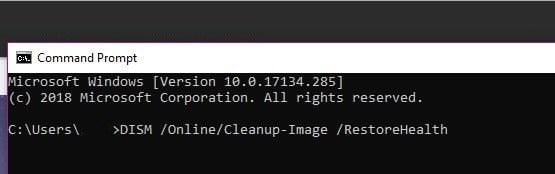
В командной строке введите
DISM / Online / Cleanup-Image / RestoreHealth
и нажмите Enter. Не забудьте перезагрузить компьютер и посмотреть, сохранилась ли панель задач.
Заключение
Панель задач занимает не так много места, но иногда это имеет большое значение. Преимущество постоянного дисплея заключается в том, что такая информация, как время и дата, предназначена только для беглого взгляда. Вы также сэкономите драгоценные секунды, если вам нужно быстро открыть приложение. Если эти преимущества не убедили вас не покидать панель задач, эти советы помогут вам снова скрыть ее.







